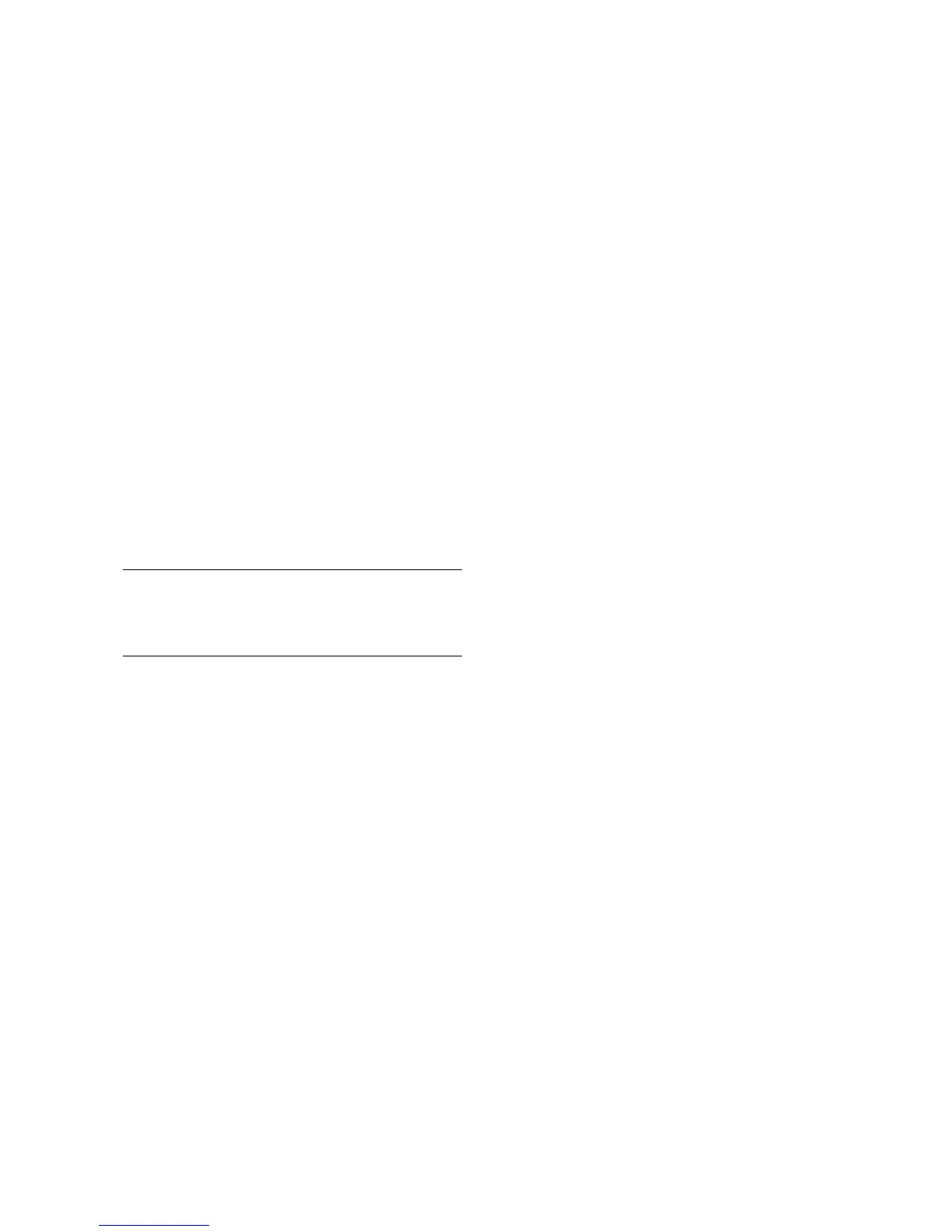4 Guida alla risoluzione dei problemi e alla manutenzione
Protezione del computer da
polvere e sporco
Mantenere il computer pulito da polvere e sporco ne
prolunga la durata. La polvere, i peli di animali e altre
particelle possono accumularsi, creando un effetto
coperta che causa il surriscaldamento dei componenti
o, nel caso di tastiera e mouse, un funzionamento
poco efficiente. Controllare una volta al mese che il
computer non presenti segni evidenti di polvere e
residui e pulirlo una volta ogni tre mesi.
Pulizia del computer e del monitor
1 Scollegare il computer dall’alimentazione.
2 Scollegare il monitor dall’alimentazione.
3 Con un panno asciutto e pulito spolverare lo
chassis del computer e il monitor.
4 Con un panno pulito e inumidito con acqua calda,
pulire lo chassis del computer e del monitor.
Non pulire lo schermo del monitor con acqua.
5 Con un panno asciutto e pulito, asciugare lo
chassis del computer e il monitor.
6 Con un panno pulito e asciutto pulire lo schermo
del monitor oppure, per una pulizia più profonda,
usare un panno pulito e un liquido antistatico.
Pulizia delle ventole
Le ventole dell’aria hanno la funzione di raffreddare
il computer e il monitor. Per mantenere in piena
efficienza il flusso dell’aria, pulire le ventole con un
piccolo aspirapolvere a batteria. (Un aspirapolvere
a batteria elimina il rischio di scosse elettriche.)
1 Aspirare le ventole presenti sullo chassis del
computer e sul monitor.
2 Rimuovere i residui accumulati sopra e intorno alle
porte del computer (ad esempio le porte Ethernet e
USB).
Pulizia di tastiera e mouse
Per pulire i tasti della tastiera regolare l’aspirapolvere a
batteria sulla potenza minima, per evitare di rimuovere
molle e tasti.
1 Passare l’aspirapolvere tra i tasti della tastiera e
tra le scanalature.
2 Con un panno asciutto e pulito imbevuto di alcol
isopropilico rimuovere gli accumuli di polvere sui
tasti e sui bordi.
3 Pulire il mouse e il cavo del mouse con salviette
pulenti o con un panno e un detergente.
Se si possiede un mouse con sfera, pulire la sfera e i
rulli all’interno:
1 Rivoltare il mouse.
2 Ruotare il coperchio in senso antiorario per
rimuoverlo ed estrarre la sfera.
3 Pulire la sfera con acqua tiepida e sapone.
4 Pulire i rulli all’interno del mouse con un bastoncino
cotonato (cotton fioc) imbevuto di alcol isopropilico.
5 Quando la sfera e i rulli sono completamente
asciutti, inserire di nuovo la sfera e applicare
il coperchio.
NOTA: In caso di residui di adesivo o macchie
sullo chassis del computer o sul monitor, rimuoverli
con un panno privo di lanugine imbevuto di alcol
isopropilico o alcol per le pulizie.